基本的な使い方
記事を書く入力ツールバーの説明
ご確認ください
以下のいずれかに該当する方は、新管理画面をご利用のため、解説とは部分的に異なる箇所があります。
- 2023年12月18日以降に、とりあえずHPの無料体験をお申し込みした方
- 「新管理画面への移行完了のお知らせ」の通知を受け取っている方
「とりあえずHP」で記事を書くときに使用する入力ツールバーの機能をご説明します。
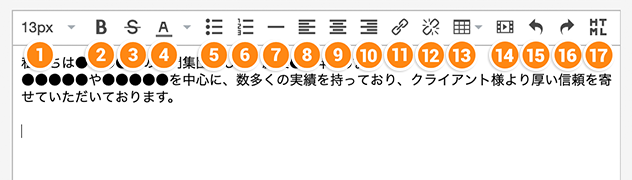
| アイコン | 機能の説明 |
|---|---|
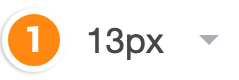 |
文字の大きさ 文字のサイズを変更します。数字が大きくなるほど文字がホームページ上で大きく表示されます。 |
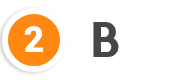 |
太字 入力した文字を太字(ボールド)にします。 |
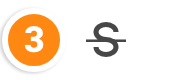 |
取り消し線 入力した文字に取り消し線を追加します。 |
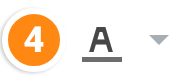 |
文字の色 入力した文字の色を変更します。基本の色以外にカラーパレットを使って色を選択することもできます。 |
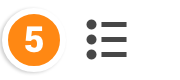 |
箇条書き 文章の頭に「・」マークがつき、箇条書きになります。 |
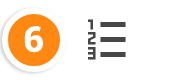 |
番号付き箇条書き 文章の頭に連番の数字がつき、箇条書きになります。 |
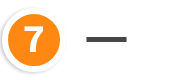 |
区切り線 文章と文章の間に区切り線が追加されます。 |
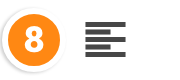 |
左寄せ 入力した文字や文章を左寄せにします。 |
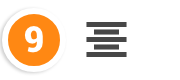 |
中央寄せ 入力した文字や文章を中央寄せにします。 |
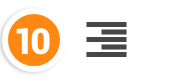 |
右寄せ 入力した文字や文章を右寄せにします。 |
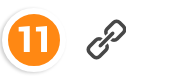 |
リンクの挿入・編集 文字や文章にリンクを設定することができます。 |
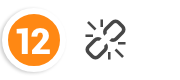 |
リンクの削除 設定されたリンクを削除することができます。 |
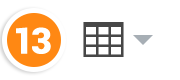 |
表の挿入・編集 記事ボックスに表(テーブル)を追加することができます。 |
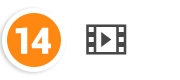 |
動画の挿入・編集 記事ボックスに動画(YouTubeなど)を埋め込むことができます。 |
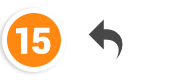 |
元に戻す 入力した内容を1つ前の状態に戻すことができます。 |
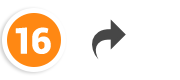 |
やり直す [元に戻す]で戻した内容を取り消すことができます。[元に戻す]で戻し過ぎてしまった場合に使用します。 |
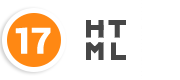 |
HTMLソース編集 HTMLを入力したり、編集したりできるウィンドウが立ち上がります。 |



